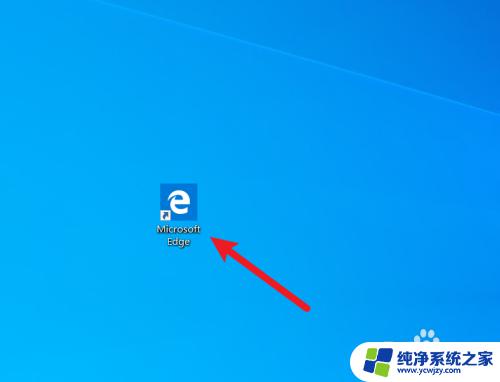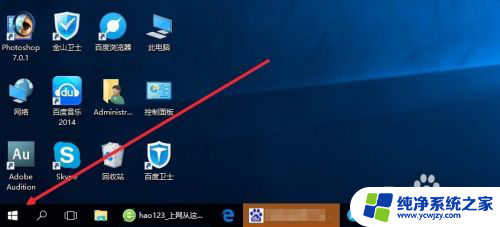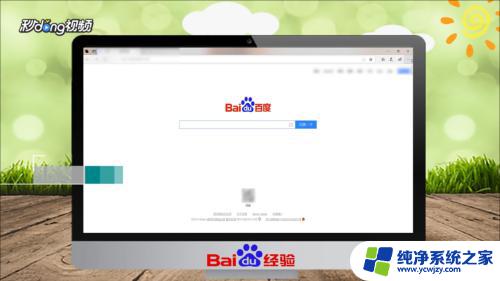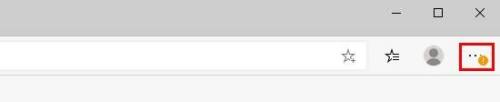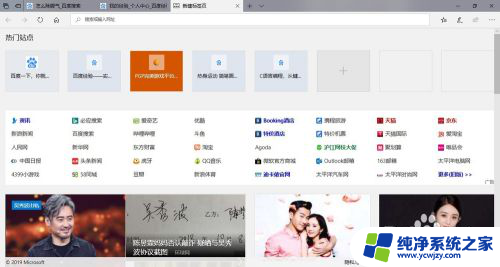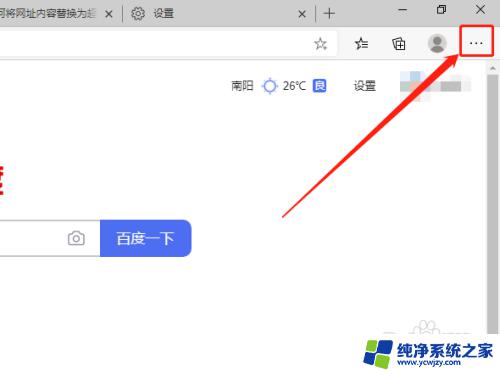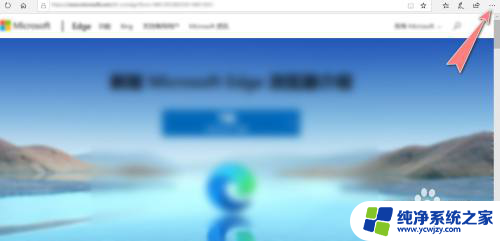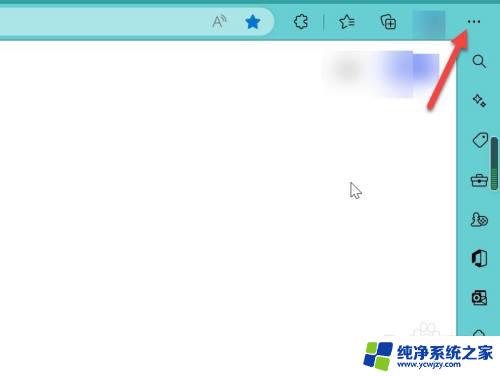edge浏览器如何设置默认网页 Microsoft Edge如何设置默认网页
更新时间:2023-06-19 11:02:51作者:xiaoliu
edge浏览器如何设置默认网页,微软的Edge浏览器作为Windows 10系统的默认浏览器已有一段时间,但很多用户还不知道如何设置默认网页,事实上设定默认网页非常简单,并且可以帮助你在打开浏览器时方便快捷地进入你最常浏览的网站。那么Microsoft Edge如何设置默认网页呢?下面我们就来详细介绍一下。
方法如下:
1.点击打开microsoft edge浏览器。
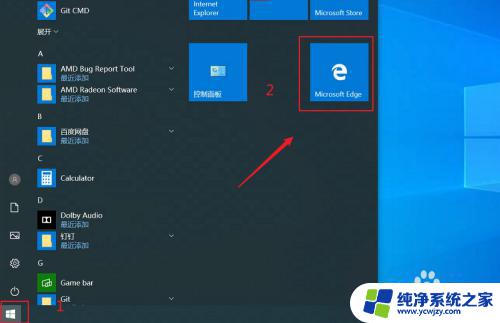
2.点击浏览器右上角的【更多】。
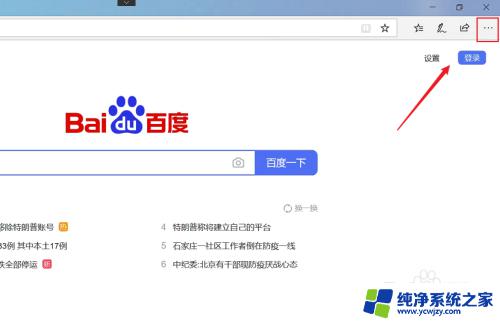
3.点击【设置】。
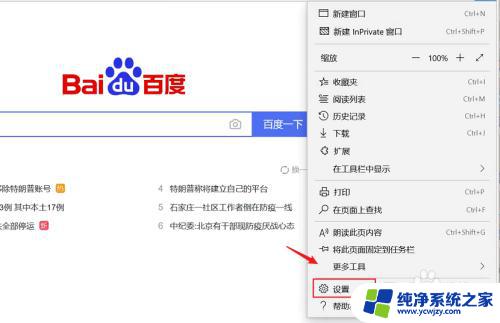
4.选择【特定页】。
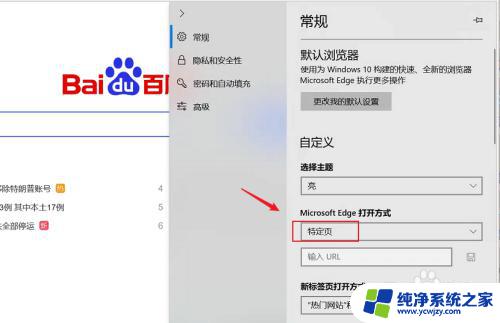
5.输入网页地址,点击旁边的保存按钮即可。
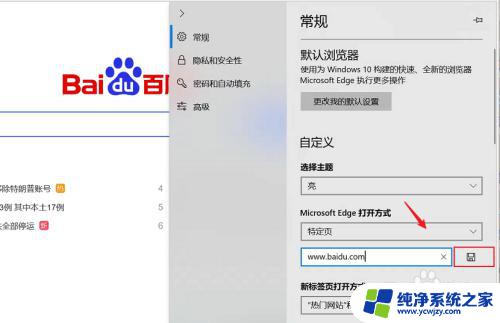
6.如下图所示,默认页面设置成功!!!
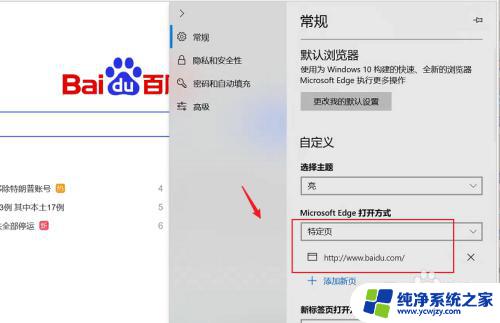
以上是关于如何设置edge浏览器默认网页的全部内容,如果您遇到了这种问题,可以根据我的方法来解决,希望这对您有所帮助。